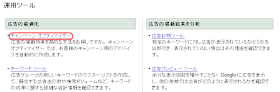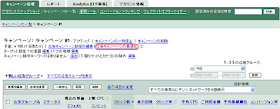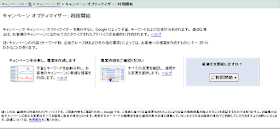Posted by 中尾 宙 オンラインビジネス ソリューション チーム
今回は、 AdWords オンラインチームに寄せられるお問い合わせの中から、料金のお支払いについてご説明いたします。
AdWords を後払いでご利用の広告主様からは、「Google からの請求はいつ来るのでしょうか」 というお問い合わせをよくいただきます。
まず、 AdWords のお支払い方法を簡単にご説明します。 AdWords には、広告費のお支払い方法として、前払いと後払いの 2 つのオプションをご用意しています。
前払いのお支払い方法では、事前にアカウントにご入金いただく方法で、アカウントにプールしておいた残高から広告費が差し引かれます。アカウント残高が不足した時点で広告掲載は停止するため、事前にプールされた金額以上の支出が発生することはありません。
一方、後払いのお支払い方法では、請求は広告費が発生した後に発生します(現在のところ、後払いの決済方法はクレジットカードのみがご利用いただけます)。この請求が発生するタイミングについて、ご説明いたします。
ご注意いただきたいポイントとして、 AdWords 広告費のご請求は、カレンダー月ごと(月末などの特定の日)には行われない点があります。AdWords 独自のタイミングに沿って請求の対象期間が決められ、請求金額が処理される仕組みとなっています。
それでは、 AdWords 後払い方法の請求タイミングについて詳しくみていきましょう。
AdWords を後払いでご利用の場合、ご請求は以下のいずれか早く来たタイミングで行われます。
( 1 ) 前回のご請求日から 30 日後
( 2 ) アカウントの費用がご利用限度額 (*) に達した時点
* ここで、 ( 2 ) の 「ご利用限度額」についてご説明します。 ご利用限度額は、システムにより算出される 1 回の請求あたりの上限金額で、上限に達したタイミングでご請求が行われる度に、その上限額が段階的に引き上げられます。
ご利用限度額は、アカウント開設時には初期設定として 10,000 円となっておりますが、お支払いがご利用限度額に達するたびに、10,000 円から 25,000 円、50,000 円、最終的な金額の 100,000 円へと順に引き上げられます。それ以降は前回ご請求時から100,000円のご利用実績が発生するたびに請求処理が行われます。
下の図と表は、 5 月 1 日から広告を開始した場合の請求タイミングを例に表しています。
- 6 月 1 日、 7 月 20 日、 9 月 19 日: 前回のご請求日 ( ご利用開始日 ) より 30 日経過したため、請求のタイミングとなっています。
- 6 月 20 日、 8 月 5 日、 8 月 20 日: その直前に行われた請求処理以降に広告の費用がご利用限度額に達したため請求のタイミングとなり、また同時にご利用限度額が引き上げられています。
 |
| クリックして拡大 |
現在のご利用限度額を確認するためには、アカウント管理画面の、 [ アカウント情報 ] タブの [ 料金概略 ] ページをご覧ください。ページ上部に、アカウントのご利用限度額がご確認いただけます。
 |
| クリックして拡大 |
( アカウントの費用が急激に増えた場合は、ご利用限度額を若干上回る額が請求される場合もございます。 )
なお、後払い方式のご請求はクレジットカードでの決済となるため、[ 料金概略 ]ページに表示された請求日はクレジットカードに対する決済処理日であり、実際にお客様の支出が発生する日付とはならない点にご留意ください。 AdWords の決済処理はこれまでご説明したしくみに基づくタイミングで行われますが、実際の支出(銀行口座からの引き落としなど)については、その決済処理日を元に、ご利用クレジットカード会社の支払いスケジュールにしたがって処理されます。
このように、少し複雑に見える後払いの請求ですが、請求のタイミングに 2 つのパターンがあることをご理解いただき、AdWords のお支払いのタイミングを把握して 計画的なご利用のためにお役立ていただければ幸いです。